Come risolvere la modalità a schermo intero in Dragon Ball Z: Sparking! Zero
Pubblicato: 2025-01-08Dragon Ball Z: Scintilla! Zero , l'attesissimo gioco di combattimento di Spike Chunsoft e Bandai Namco Entertainment, ha affascinato i fan con il suo gameplay dinamico. Tuttavia, alcuni giocatori hanno segnalato problemi con la modalità a schermo intero, ostacolando la loro esperienza di gioco. Se stai riscontrando questo problema, questa guida fornisce passaggi pratici per risolverlo e goderti il gioco a schermo intero.
Perché la modalità a schermo intero potrebbe non funzionare in Dragon Ball Z: Sparking! Zero
Diversi fattori potrebbero causare il fallimento della modalità a schermo intero in Dragon Ball Z: Sparking! Zero . Questi includono:
- Impostazioni di visualizzazione del gioco : il gioco potrebbe passare automaticamente alla modalità a finestra o senza bordi a causa di impostazioni errate.
- Problemi relativi ai driver GPU : i driver grafici obsoleti possono interferire con le configurazioni dello schermo.
- Problemi di compatibilità del sistema : alcune configurazioni hardware o software potrebbero non essere in linea con i requisiti di visualizzazione del gioco.
- Bug nel gioco : le versioni iniziali spesso presentano bug minori, inclusi problemi relativi alla visualizzazione.
Passaggi per correggere la modalità a schermo intero in Dragon Ball Z: Sparking! Zero
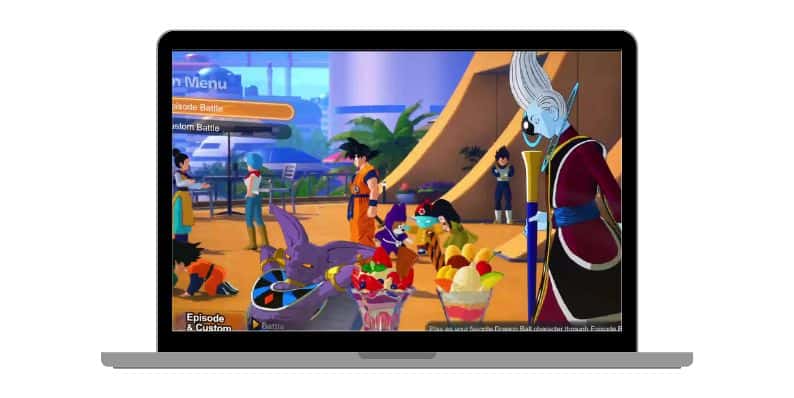
Ecco alcuni passaggi efficaci per aiutarti ad abilitare e correggere la modalità a schermo intero in Dragon Ball Z: Sparking! Zero:
1. Regola le impostazioni di visualizzazione del gioco
Inizia controllando le impostazioni del gioco:
- Apri il menu Opzioni dalla schermata principale.
- Passare a Impostazioni schermo e assicurarsi che sia selezionata la modalità a schermo intero.
- Salva le modifiche e riavvia il gioco per vedere se il problema è stato risolto.
2. Utilizza le scorciatoie da tastiera
A volte, passare allo schermo intero è semplice come premere una combinazione di tasti:
- Durante il gioco, premi Alt + Invio per attivare la modalità a schermo intero.
- Questa scorciatoia forza l'applicazione a passare dalla modalità finestra a quella a schermo intero.
3. Aggiorna i driver della GPU
I driver grafici obsoleti sono una causa comune di problemi di visualizzazione. Per aggiornare:
- Per gli utenti NVIDIA, apri GeForce Experience o visita il sito Web NVIDIA.
- Per gli utenti AMD, utilizzare Radeon Software o il sito Web AMD.
- Scarica e installa i driver più recenti, quindi riavvia il sistema e riavvia il gioco.
4. Modifica i file di configurazione del gioco
Se le opzioni di gioco non risolvono il problema, prova a modificare manualmente i file di configurazione:
- Individua il file config.ini o simile nella cartella di installazione del gioco.
- Apri il file utilizzando un editor di testo come Blocco note.
- Cerca la riga denominata Fullscreen=0 o simile e modificala in Fullscreen=1 .
- Salva il file e riavvia il gioco.
5. Verifica i file di gioco
Anche i file di gioco danneggiati possono causare problemi di visualizzazione. Per verificare:
- Apri la piattaforma su cui hai acquistato il gioco (ad esempio Steam).
- Fai clic con il pulsante destro del mouse sul gioco nella libreria e seleziona Proprietà .
- Passare a File locali e fare clic su Verifica integrità dei file di gioco .
- Lascia che il processo venga completato, quindi riavvia il gioco.
6. Utilizzare software di terze parti
Se la modalità a schermo intero continua a non funzionare, considera l'utilizzo di software come Borderless Gaming :
- Scarica e installa Borderless Gaming.
- Avvia il programma e aggiungi Dragon Ball Z: Sparking! Zero nell'elenco delle applicazioni.
- Abilita la modalità a schermo intero tramite il software.
Correzioni avanzate per problemi persistenti
Se i passaggi precedenti non risolvono il problema dello schermo intero, ecco ulteriori soluzioni che puoi provare per risolvere problemi più complessi:
1. Reinstallare il gioco
Disinstallare e reinstallare il gioco può aiutare a risolvere file danneggiati o errori di installazione che potrebbero causare problemi di visualizzazione. Assicurati di eseguire il backup dei dati di gioco salvati, se necessario. Dopo la reinstallazione, verifica le impostazioni del gioco e prova ad abilitare nuovamente la modalità a schermo intero.

2. Controlla i requisiti di sistema
Verifica che il tuo PC o la tua console soddisfino i requisiti di sistema minimi e consigliati del gioco. Hardware insufficiente, come GPU o processori obsoleti, può portare a problemi di visualizzazione, inclusi problemi a schermo intero. Aggiorna il tuo hardware se necessario per un'esperienza di gioco più fluida.
3. Aggiorna il tuo sistema operativo
Assicurati che il tuo sistema operativo (Windows, macOS, ecc.) sia aggiornato. I sistemi operativi obsoleti a volte possono causare problemi di compatibilità con i giochi moderni. Controlla gli aggiornamenti nelle impostazioni di sistema e riavvia il computer dopo aver installato eventuali aggiornamenti per vedere se risolve il problema dello schermo intero.
4. Esegui il gioco come amministratore
L'esecuzione del gioco con privilegi di amministratore a volte può aggirare le restrizioni a livello di sistema che impediscono il funzionamento della modalità a schermo intero. Per fare questo:
- Fai clic con il pulsante destro del mouse sul collegamento o sul file eseguibile del gioco.
- Seleziona Esegui come amministratore dal menu.
- Conferma eventuali richieste e avvia il gioco per verificare se la modalità a schermo intero funziona.
5. Contatta l'assistenza
Se nessuna delle soluzioni funziona, contatta il team di supporto di Bandai Namco Entertainment. Fornisci informazioni dettagliate sul problema, comprese le specifiche del sistema, la versione del gioco e gli eventuali messaggi di errore riscontrati. I team di supporto spesso dispongono di passaggi avanzati per la risoluzione dei problemi o possono rilasciare patch per risolvere bug noti.
Suggerimenti per la prevenzione dei problemi di visualizzazione
Ecco alcune misure proattive che puoi adottare per evitare problemi di visualizzazione in Dragon Ball Z: Sparking! Zero :
- Mantieni aggiornati i driver : aggiorna regolarmente i driver della GPU per garantire la compatibilità con i giochi e le funzionalità più recenti.
- Ottimizza le impostazioni di gioco : imposta sempre la risoluzione corretta e la modalità a schermo intero nelle impostazioni di gioco prima di iniziare la sessione.
- Monitora gli aggiornamenti del gioco : mantieni il tuo gioco aggiornato alla versione più recente per sfruttare le correzioni di bug e i miglioramenti delle prestazioni.
- Mantieni risorse di sistema adeguate : chiudi le applicazioni in background non necessarie per liberare risorse di sistema, garantendo prestazioni di gioco fluide.
- Utilizza hardware compatibile : assicurati che il monitor, la GPU e altro hardware siano compatibili con le impostazioni di visualizzazione del gioco, inclusi risoluzione e aggiornamento
Domande frequenti sulla modalità a schermo intero in Dragon Ball Z: Sparking! Zero
D: Perché la modalità a schermo intero non funziona sul mio PC?
La modalità a schermo intero potrebbe non funzionare a causa di impostazioni di gioco errate, driver obsoleti o problemi di compatibilità.
D: Posso utilizzare invece la modalità finestra senza bordi?
Sì, molti giocatori preferiscono la modalità finestra senza bordi come alternativa allo schermo intero per prestazioni più fluide.
D: Bandai Namco sta affrontando questo problema?
Gli sviluppatori spesso rilasciano patch per tali problemi. Mantieni il tuo gioco aggiornato all'ultima versione.
D: Come posso risolvere i problemi relativi alla visualizzazione a schermo intero in una configurazione a doppio monitor?
Possono verificarsi problemi a schermo intero nelle configurazioni a doppio monitor se il gioco viene avviato sulla schermata sbagliata. Regola le impostazioni del monitor principale o utilizza le impostazioni di visualizzazione del gioco per selezionare la schermata corretta.
D: La modifica della risoluzione dello schermo aiuta a risolvere i problemi relativi allo schermo intero?
Sì, la regolazione della risoluzione dello schermo in modo che corrisponda alle impostazioni consigliate del gioco può spesso risolvere i problemi dello schermo intero e migliorare le prestazioni.
Conclusione
La modalità a schermo intero migliora l'esperienza di gioco in Dragon Ball Z: Sparking! Zero , ma i problemi tecnici possono interrompere questa funzionalità. Seguendo i passaggi sopra descritti, puoi risolvere i problemi a schermo intero in modo efficiente.
Hai affrontato problemi simili? Condividi le tue soluzioni o esperienze nei commenti qui sotto! Se questa guida ti è stata utile, spargi la voce per aiutare gli altri giocatori a risolvere i loro problemi con la modalità a schermo intero.
